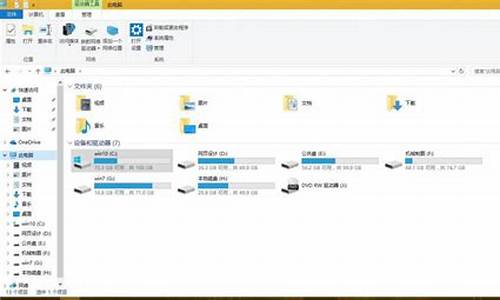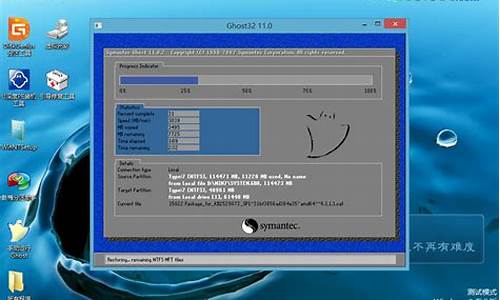工厂电脑系统怎么装到u盘,工厂电脑系统怎么装

很多人不喜欢买电脑整机,而是会自己去买电脑硬件来组装,系统是电脑运行必不可少的环境,我们在组装完电脑后都要装系统,否则电脑就不能用,一些用户在组装完电脑后却不懂怎么装系统,这边小编跟大家详细介绍组装完电脑装系统的教程。
相关教程:
pe安装win7原版镜像教程
ghostwin7sp1光盘安装教程
一、所需工具
1、可用电脑一台,4G左右U盘
2、系统U盘:制作U盘PE启动盘
3、操作系统:电脑系统下载
4、启动设置:怎么设置开机从U盘启动
二、组装完电脑装系统步骤如下
1、制作好U盘启动盘,然后在电脑上插入U盘,重启后不停F12、F11、Esc等快捷键打开启动菜单,选择USB选项回车;
2、启动进入U盘主菜单,选择02回车进入PE系统;
3、在PE系统下打开DiskGenius分区工具,点击硬盘—快速分区;
4、设置分区的数目,并置每个分区的大小,C盘建议50G以上,点击确定,进行格式化;
5、完成分区之后,运行PE一键装机,默认会加载映像路径gho,选择安装位置,通常是C盘,确定;
6、转到以下界面,进行系统解压操作;
7、解压后电脑自动重启,此时拔出U盘,开始执行装系统过程;
8、最后系统装好后启动进入全新的系统桌面。
组装完电脑后,我们首先要做的是给硬盘分区,然后才能正常安装系统,还不会装系统的用户可以学习下这篇文章。
电脑装系统步骤如下:
一、硬盘装系统:
1、打开网页浏览器,需要首先在网络上下载最新的Win7镜像系统。下载的文件不要放在准备安装的系统盘,默认系统盘为C,就放在D,或E盘内。如图所示:
2、先找到镜像文件,图标是光驱,ISO文件,大小在3G左右,鼠标右键单击下载好的镜像安装文件,解压缩。如图所示:
3、打开安装的文件夹,可以看到2个的AUTORUN文件,需要找到AUTORUN.exe的程序安装文件,用鼠标左键双击就可以安装需要的Win7系统。如图所示:
4、点击安装后,记住选择的镜像是安装到C盘的,所以不要选择错误了,如图所示:
5、随后会看到电脑进入重启,跳出这样的画面说明安装正常了。
6、进入这个安装页面,基本可以确定电脑已经可以安装成功!需要注意的是安装的过程中是不可以断电的,系统会默认的安装硬件的驱动,所以安心等待即可!
二、u盘装系统
准备工具:
1、u启动U盘启动盘
2、准备安装的系统镜像文件(如win7系统)
具体步骤:
1、将制作好的u启动u盘启动盘插入电脑usb接口,快速连续按开机启动快捷键f进入u启动主菜单界面,选择“02u启动win8pe标准版(新机器)”并回车,如图:
2、在pe装机工具中选择win7系统镜像,以c盘为系统盘,将win7系统安装在c盘中,点击确定,如图:
3、提醒程序将执行还原操作,单击“确定”按钮,如图:
4、进行程序还原过程,静静等待镜像释放完毕,如图:
5、接着重启计算机,然后进行程序安装过程,直到安装结束就可以使用win7系统了。如图: ?
声明:本站所有文章资源内容,如无特殊说明或标注,均为采集网络资源。如若本站内容侵犯了原著者的合法权益,可联系本站删除。